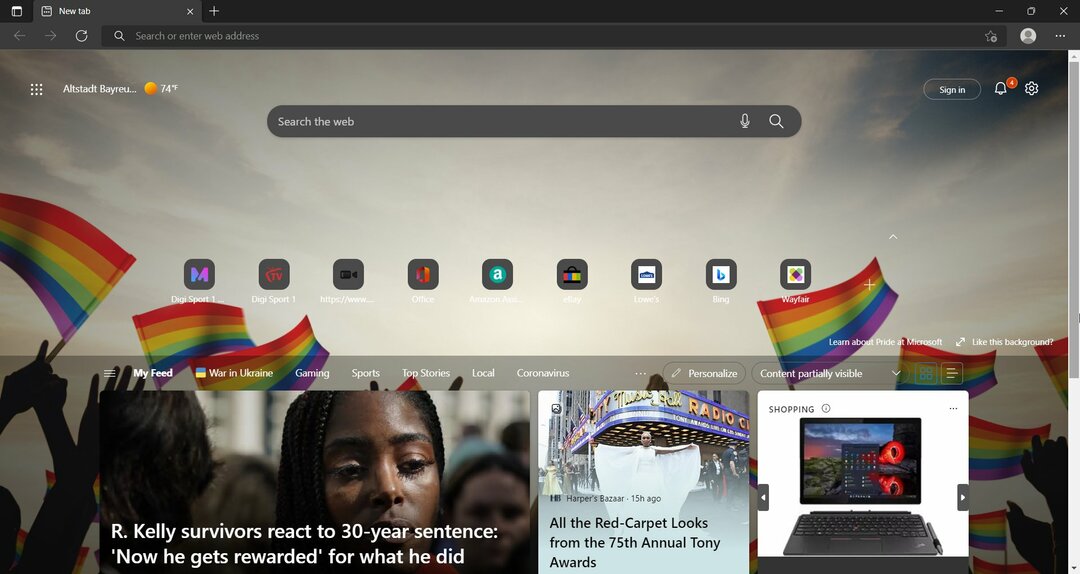- Щоб заборонити користувачам видаляти історію перегляду в Chrome, вам просто потрібно налаштувати деякі налаштування браузера.
- Якщо ви хочете знати як заблокувати історію в Google Chrome, ви можете змінити кілька налаштувань конфіденційності.
- Однак більшість методів - це лише часткові, але ефективні обхідні шляхи.
- Ясного шляху до цього немає запобігти видаленню історії в Chrome або будь-якому іншому браузері.

- Проста міграція: використовуйте помічника Opera для передачі вихідних даних, таких як закладки, паролі тощо.
- Оптимізуйте використання ресурсів: пам'ять оперативної пам'яті використовується ефективніше, ніж в інших браузерах
- Покращена конфіденційність: інтегрована безкоштовна та необмежена VPN
- Без реклами: вбудований Ad Blocker пришвидшує завантаження сторінок і захищає від видобутку даних
- Ігровий процес: Opera GX - це перший і найкращий браузер для ігор
- Завантажте Opera
З тієї чи іншої причини браузер (-и) вашого комп’ютера чи мобільного телефону може бути доступний багатьом користувачам, будь то друзі, родина та / або колеги.
У цьому випадку вам може знадобитися пильно стежити за будь-якою діяльністю або сайтом, який відвідує ваш браузер стороннім користувачем.
По суті, все, що потрібно зробити, це очистити / видалити історію перегляду та закрити браузер, і їхні сліди будуть покриті. Однак за ці роки відбулося значне оновлення конфіденційності браузера.
Це дозволило власним користувачам відстежувати відвідані сайти. Отже, якщо ви хочете відключити видалити історію перегляду у своєму браузері Chrome, тепер ви можете це робити, не замислюючись.
У цій статті ми проведемо вас через процес запобігання видаленню файлів cookie та історії видалення браузера у Firefox, Chrome та Edge.
Як зупинити користувачів від видалення історії браузера?
1. Заборонити користувачам видаляти історію в Opera
Усі браузери мають можливість видалити власну історію перегляду, хоча деякі браузери мають інструменти, які автоматично роблять це, коли ви їх закриваєте.
Однак, Опера не є одним з них, тому користувач, який користується Інтернетом за допомогою це доведеться щоразу видаляти історію перегляду.
Хоча це може звучати не так сильно, принаймні, це дає вам можливість перевірити їхню звичку перегляду, коли вони забудуть її видалити.
Додатковою перевагою використання Опери є те, що неважливо, видаляєте ви історію перегляду чи ні, принаймні ви почуватиметеся в безпеці, знаючи, що вбудований блокувальник трекерів робить свою роботу.

Опера
Швидко та ефективно користуйтесь Інтернетом та будьте впевнені, що вашу історію перегляду ніхто не контролює.
Відвідайте веб-сайт
Заборонити користувачам видаляти історію у Firefox
1. Заблокуйте (Вимкніть) опцію Очистити історію перегляду при виході
- Відкрийте браузер Firefox і перейдіть до піктограми Firefox у верхньому правому куті, а потім натисніть Варіанти.
- Перейдіть до Конфіденційність та натисніть на неї.
- Під Конфіденційність, йти до Історія.
- Під Firefox буде: спадне меню, виберіть Використовуйте власні налаштування для історії варіант.

- Зніміть прапорець Завжди використовуйте режим приватного перегляду коробці.
- Перевірте Запам’ятайте мою історію перегляду та завантаження коробці.
- Перевірте Запам’ятайте історію пошуку та форм і Приймайте файли cookie з веб-сайтів галочка.
- На Приймайте сторонні файли cookie спадне меню, виберіть Завжди.
- Під Зберігати до спадне меню, виберіть вони закінчуються.
- Зніміть прапорець Очистити історію, коли Firefox закриває вікно.
- Збережіть свої налаштування конфіденційності, натиснувши гаразд внизу екрана.
За допомогою вищевказаних кроків ви зможете переглянути кожен сайт, який відвідують сторонні користувачі. Однак користувачі все ще можуть очистити історію браузера перед виходом з Firefox.
Тим не менше, ви можете використовувати Firefox близько: config можливість зміни певних функцій конфіденційності, спрямованих на відбій користувачів від очищення історії браузера. Нижче наведено конфігураційну функцію для продовження терміну дії історії браузера.
2. Використовуйте About: config, щоб встановити максимальну кількість сторінок, які слід зберігати в історії
- Перейдіть до близько: config у браузері Firefox.
- Відкрийте нову конфігурацію, натиснувши значок +.
- Виберіть Новий і Ціле число.
- Введіть код: places.history.expiration.max сторінки.

- Введіть бажану кількість сторінок.
- Зберегти зміни.
Завдяки цьому ви можете встановити максимум сторінок у сотні. Отже, ви можете зберігати історію свого браузера роками.
Примітка: Однак слід зазначити, що параметр about: config не обмежується вищезазначеною функцією. В основному, ви можете налаштувати практично всі параметри Firefox за допомогою нього.
Нарешті, важливо зазначити, що не існує визначеного методу, який би заважав користувачам видаляти файли cookie та історію браузера у Firefox.
Таким чином, для моніторингу веб-трафіку, особливо на роботі, вам, можливо, доведеться скористатися послугами проксі-сервера або ви можете просто ввести ключові розділи пароля (наприклад, розділ конфіденційності) вашого браузера. Ви також можете використовувати розширення та / або плагіни.
Заборонити користувачам видаляти історію в Chrome
1. Змініть налаштування конфіденційності Google Chrome
Перш за все, вам потрібно змінити налаштування конфіденційності, щоб зберегти всі файли cookie та дані у вашому браузері Chrome, а також забезпечити доступ до будь-якої інформації в історії вашого браузера. Для цього просто виконайте наведені нижче дії.
- Відкрийте свій Chrome і перейдіть до пункту меню (позначеного «…») у верхньому правому куті.
- Натисніть Налаштування.
- Під Налаштування, виберіть Розширені налаштування.

- Виберіть Налаштування вмісту.
- Перейдіть до Печиво і перевірте Дозволити локальні дані для встановлення коробці.
- Прокрутіть вниз і зніміть прапорець Заблокуйте сторонні файли cookie коробці.

Запустіть сканування системи, щоб виявити потенційні помилки

Завантажте Restoro
Інструмент для ремонту ПК

Клацніть Почніть сканування знайти проблеми з Windows.

Клацніть Відремонтувати все виправити проблеми із запатентованими технологіями.
Запустіть сканування ПК за допомогою інструменту відновлення, щоб знайти помилки, що спричиняють проблеми із безпекою та сповільнення. Після завершення сканування процес відновлення замінить пошкоджені файли новими файлами та компонентами Windows.
За допомогою вищевказаних кроків ви зможете переглядати історію (відвідані сайти) у своєму браузері за умови, що користувачі не очистять історію браузера.
Однак, щоб ви були в курсі веб-сайтів, які відвідували через ваш браузер, можливо, вам доведеться відключити опцію видалення історії перегляду на вашому Chrome.
З іншого боку, Google Chrome не пропонує жодного простого методу для вимкнення історії браузера.
Це на відміну від Internet Explorer, який пропонує пряму можливість запобігти видаленню користувачами файлів cookie та історії браузера.
Тим не менше, є кілька варіантів (хакі та доробки), які були випробувані в минулому.
2. Використання консолі адміністратора Google Apps
- На панелі C (панель адміністратора Google Apps) перейдіть до Керування пристроями.
- У розділі Керування пристроями перейдіть до Керування Chrome.
- Виберіть Налаштування користувача та перейдіть до Безпека.
- У спадному меню режиму анонімного перегляду виберіть Заборонити режим анонімного перегляду.

- Прокрутіть униз до спадного меню Історія браузера та виберіть Завжди зберігайте історію браузера.
Це відносно елементарний метод, і будь-який користувач, що володіє технічним ноу-хау середнього рівня, легко його обійде і очистить історію браузера. Тим не менш, ви також можете спробувати метод нижче.
3. Чорний список історії та очищення кадру даних браузера
Примітка: Це також функція консолі адміністратора Google Apps
- У розділі C-Panel натисніть Керування пристроями.
- Виберіть Керування Chrome, а потім перейдіть до Налаштування користувача.
- Знайдіть Чорний список URL-адрес, у розділі Блокування URL.
- У полі Чорний список URL-адрес введіть наступне.
chrome: // settings / clearBrowserData /chrome: // settings-frame / clearBrowserDatachrome: // історія-кадр /chrome: // історія /
- Зберегти зміни.
Доведено, що цей метод працює на старих версіях Chrome. Однак із новішими версіями користувачі можуть легко обійти це питання та успішно очистити історію. Більше того, це працює лише тоді, коли користувач входить у Chrome за допомогою свого облікового запису Google.
4. Використовуйте розширення історії Google
- Отримайте розширення історії Google і встановіть його на свій комп’ютер
- Пов’яжіть це зі своїм обліковим записом Chrome
Це реєструє всі веб-сайти, відвідані через Chrome, і ви зможете отримати доступ до історії веб-перегляду навіть після того, як користувач очистить її.
Примітка: Встановлення режиму анонімного перегляду Chrome ефективно робить цей метод марним. Крім того, якщо користувач виходить з облікового запису Chrome, він / вона може легко очистити свою історію браузера, не залишаючи жодних слідів.
Нарешті, ви можете легко заблокувати будь-який невідповідний сайт у своєму браузері Chrome, особливо за допомогою OpenDNS (і безлічі інших інструментів). Завдяки цьому жоден користувач не зможе отримати доступ до веб-сайтів, включених до чорного списку, через Chrome на вашому ПК.
Заборонити користувачам видаляти історію перегляду в Edge
- Вимкнути очищення даних перегляду при виході на Edge
- Запустіть веб-браузер Microsoft Edge.
- Клацніть на меню з трьома крапками (...), а потім натисніть на налаштування.

- На панелі налаштувань у розділі Очистити дані веб-перегляду натисніть Виберіть, що очистити.

- Зніміть прапорець Історія перегляду, а потім вимкніть Завжди очищайте це, коли я закриваю браузер варіант.

- Потім вийдіть із Microsoft Edge.
Примітка:Цей метод працює лише з набором комп’ютерів з Windows 10, зокрема Windows 10 Education та Windows 10 Pro Enterprise.
Mozilla Firefox, Google Chrome та Microsoft Edge, як підкреслювалося вище, не надають чітко визначених опцій, що дозволяють користувачам не видаляти файли cookie та історію браузера.
Однак існують різні форми злому та доопрацювання, які, якщо їх належним чином реалізувати, можуть обмежити або відверто заборонити стороннім користувачам видаляти історію браузера.
Деякі з цих налаштувань і хаків варіюються від продовження терміну дії історії браузера - - до вимкнення очищення історії браузера за замовчуванням при виході.
Підсумок: у Mozilla Firefox, Google Chrome та Microsoft Edge немає чіткого методу відключення видалення історії перегляду. Єдиним браузером, який підтримує цю функцію, є Internet Explorer.
Отже, якщо ви хочете мати безперешкодний доступ до історії перегляду ваших дітей або співробітників, Internet Explorer - ідеальний браузер для вас.
 Проблеми все ще виникають?Виправте їх за допомогою цього інструменту:
Проблеми все ще виникають?Виправте їх за допомогою цього інструменту:
- Завантажте цей інструмент відновлення ПК оцінено Чудово на TrustPilot.com (завантаження починається на цій сторінці).
- Клацніть Почніть сканування знайти проблеми з Windows, які можуть спричинити проблеми з ПК.
- Клацніть Відремонтувати все виправити проблеми із запатентованими технологіями (Ексклюзивна знижка для наших читачів).
Restoro завантажив 0 читачів цього місяця.
Питання що часто задаються
Google не зберігає вашу історію пошуку безкінечно, він лише реєструє ваші пошукові запити та історію переглядів за останні 10 років.
В режимі анонімного перегляду не реєструється ваша історія веб-перегляду, але ваш провайдер все ще може бачити список веб-сайтів, які ви відвідували під час використання режиму анонімного перегляду. Але ось спосіб приховати його повністю.
Кожен браузер десь у своїх налаштуваннях має функцію історії. Крім того, ви можете знайти спеціальне програмне забезпечення, яке відстежує історію перегляду та аналізувати поведінку користувачів.

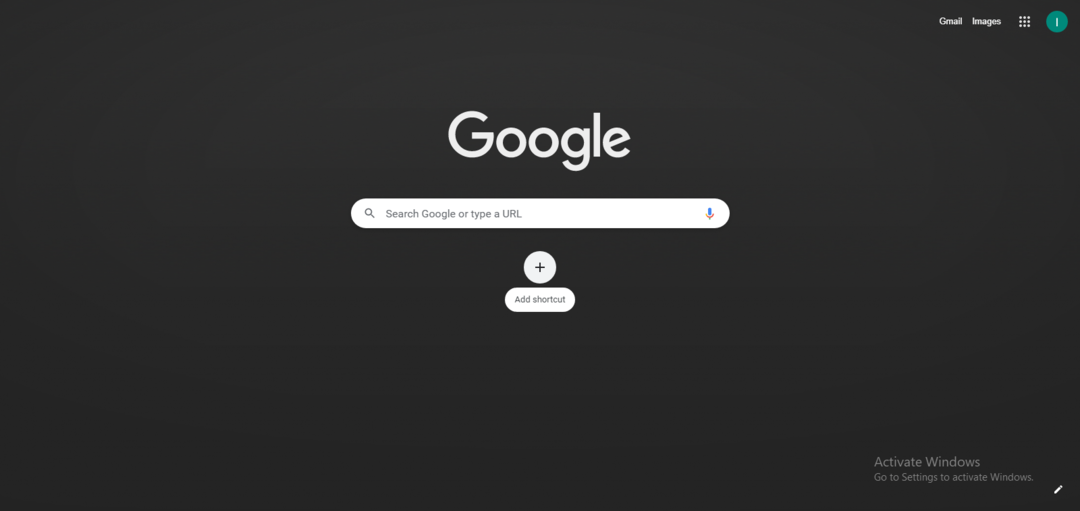
![5 найкращих браузерів, які підтримують KeePass [Рейтинг за безпекою]](/f/2a88c977472e100eae53af0549d3dea8.png?width=300&height=460)